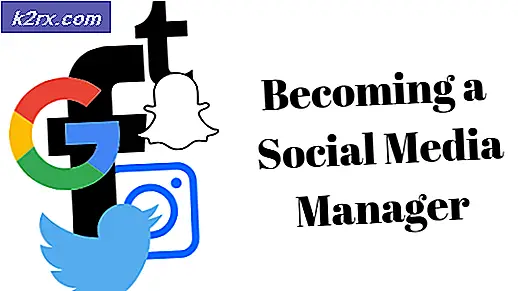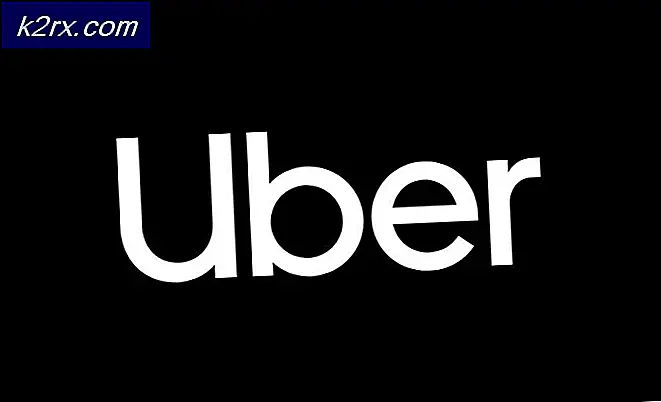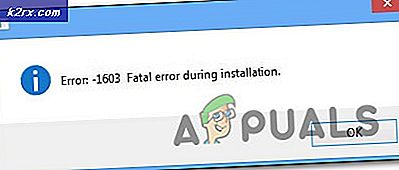Configurator Reloaded Kullanarak Kendi Özel Photoshop Panellerinizi Nasıl Oluşturabilirsiniz?
Adobe Photoshop, birçok kişi tarafından çeşitli nedenlerle yaygın olarak kullanılan inanılmaz derecede güçlü bir araçtır. Photoshop’un mükemmelliği hakkında konuşabiliriz ve bu sadece bir gün sürebilir. Ama biz bunun için buradayız. Bugün aklımızda çok özel bir soru var. Photoshop'ta kendi özel panelinizi nasıl oluşturabilirsiniz? Adobe Photoshop’un hizmetinize sunulan farklı araçlardan oluşan geniş kitaplığı bazen çok zor olabilir. Bu araçlar, hareket ettirebileceğiniz, yeniden konumlandırabileceğiniz, gizleyebileceğiniz vb. Farklı panellere ayrılmıştır.
Photoshop'un sunduğu tüm araçlarla, her zaman hepsini kullanmayacağınız veriliyor. Bu büyük kütüphanede ve çok sayıda farklı araçta, neredeyse her zaman düzenli olarak kullanacağınız bazı araçlar var. İster karmaşık bir proje ister basit bir proje olsun, bazı araçlar her zaman kullanılacaktır. Bunlara ayrı ayrı gitmek zorunda kalmak, özellikle tekrar tekrar yapmanız gerektiğinde sıkıcı bir görev olabilir. Configurator Reloaded'ı kullanarak Adobe Photoshop için kendi panelinizi özelleştirebilir ve oluşturabilirsiniz. Bu panelleri düzenleyebilir ve istediğiniz aracı ekleyebilirsiniz, böylece en önemli ve sık kullandığınız seçenekler her zaman size yakın olur.
Başlarken
Her şeyden önce yapmanız gerekenler Configurator Reloaded'ı buradan indirin. İndirilebilir dosya, hem Mac OS hem de Windows için bir kurulum içeren bir .zip dosyadır. İhtiyacınız olanı yükledikten sonra, tüm Adobe uygulamalarını kapatmanız ve yeniden başlatmanız gerekecektir.
Ardından, Pencere> Uzantılar'a gidin ve buradan Yapılandırıcıyı Yeniden Yüklenen'i etkinleştirin.
Bu yapıldıktan sonra, varsayılan olarak birkaç kapsayıcı olabilen yeni bir panelin açıldığını hemen göreceksiniz. Artık her şeyi ayarladığımıza göre, kendi panellerimizi özelleştirmeye ve oluşturmaya başlayabiliriz.
Kendi panelinizi oluşturmak
Araçları yeni panelinize sürüklemeden önce, önce bir kap oluşturmanız gerekir. Bunu yapmak için, Yapılandırıcı Yeniden Yüklendi panelinin sağ üst köşesine tıklayın ve "Kapsayıcı Ekle" ye tıklayın. Bir kap eklemek, panelde araçlarınızı bırakabileceğiniz ve bunların sıralı ve düzenli bir şekilde düzenlenmesini sağlayabileceğiniz yeni bir alan yaratacaktır.
Bir kap oluşturduğunuzda, istediğiniz araçları sürükleyip bırakmaya başlayabilirsiniz. Gördüğünüz gibi, Configurator Reloaded zaten Photoshop'un sahip olduğu tüm farklı araçları kategorize etti. Bunlar arasında gezinebilir ve istediklerinizi bulabilirsiniz. Bunlara sahip olduktan sonra, onları tıklayın ve şimdi oluşturduğunuz kap alanına sürükleyin.
Configurator Reloaded panelinde birden fazla konteyner oluşturabilirsiniz. Basitlik sağlamak ve işleri düzenli tutmak için, içinde ne tür araçlara sahip olduğunuza göre kapsayıcıları yeniden adlandırın. Bu, belirli bir araç bulmaya çalışırken nereye bakmanız gerektiğini hatırlamanıza olanak tanır.
Bir kapsayıcıyı yeniden adlandırmak için üzerine sağ tıklayın ve yeniden adlandırmak için bir seçenek göreceksiniz. Bununla birlikte, Configurator Reloaded, oluşturduğunuz kaplar için özel renkler seçmenize de izin verir. Bu renkler, alet türlerini belirli renklere göre de kategorize edebildiğiniz için size görsel bir yardımcı olabilir.
Photoshop'unuz için özelleştirilmiş bir panel oluşturmak, Configurator Reloaded sayesinde inanılmaz derecede kolaydır. Photoshop araçlarınızın gelişmiş verimlilik için sıralanması gerektiğinde kullanışlı olacak basit bir araçtır. Bu kılavuzla, dersi indirmiş olacaksınız ve artık kendi panelinizi oluşturmaya hazır olacaksınız, böylece işe hemen başlayabilir ve araçları bulmak için olabildiğince az zaman ayırabilirsiniz.
Karar
Configurator Reloaded’ın deneme sürümü tüm erişilebilirliklere sahip olmanızı sağlar ancak Photoshop'tan çıktığınızda paneliniz kaydedilmez. Bu küçük uygulama, yatırım yapmaya değer ve Photoshop'ta çalışırken size çok zaman kazandıracak.